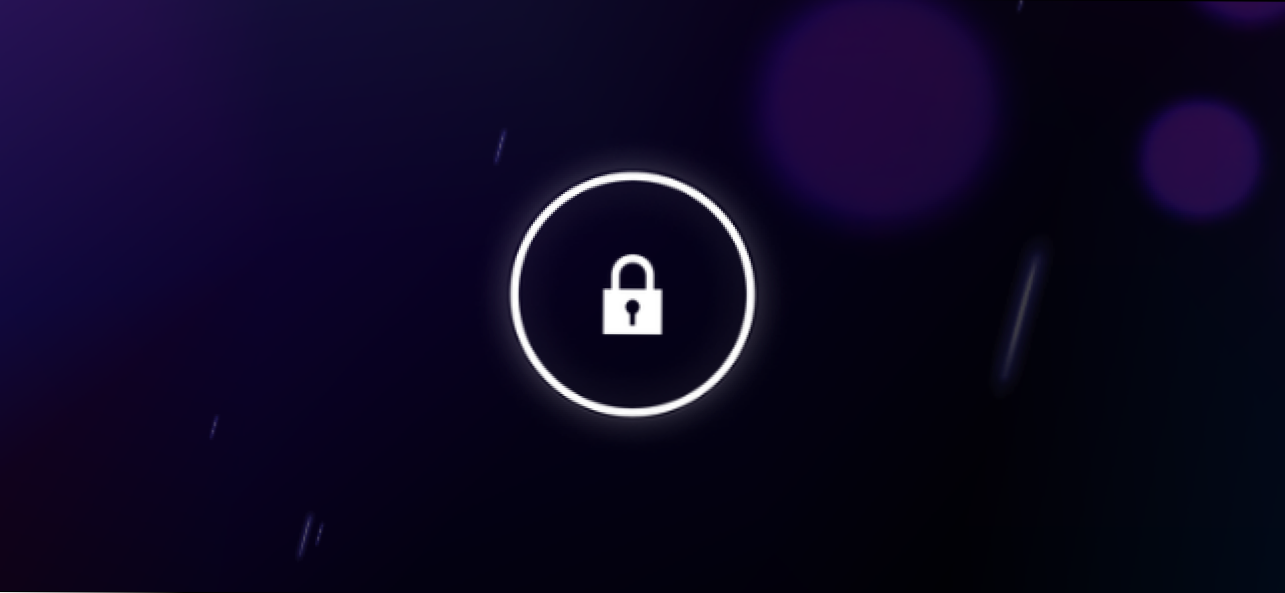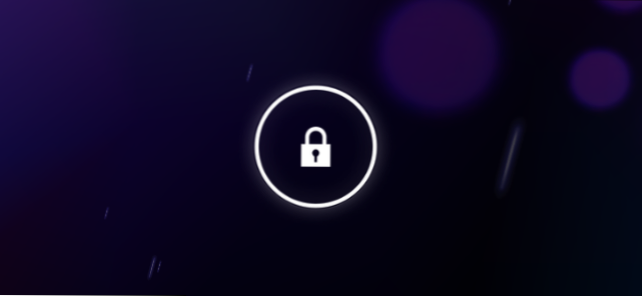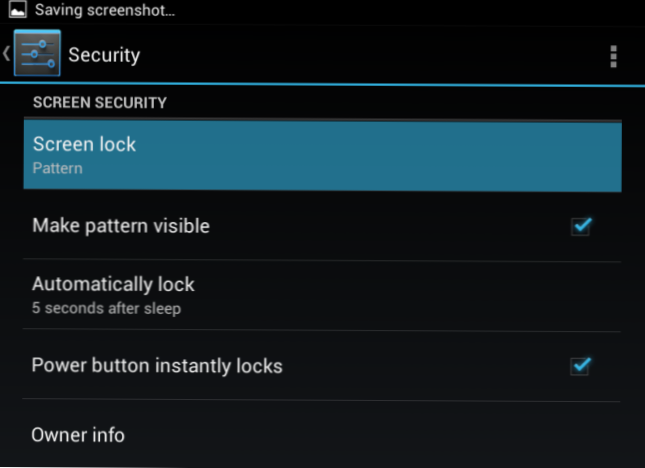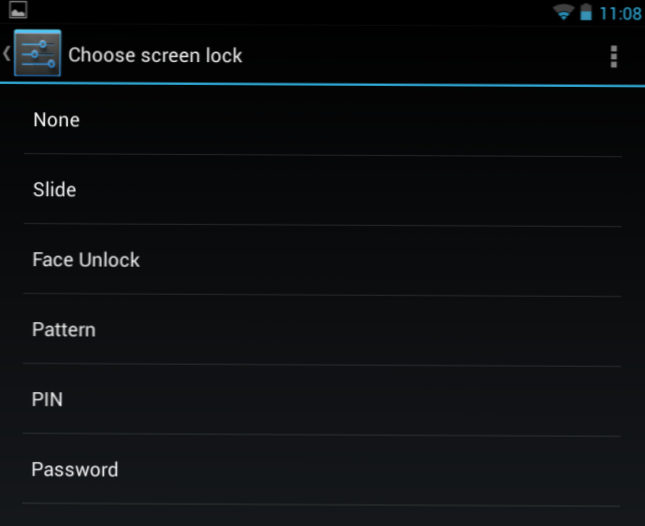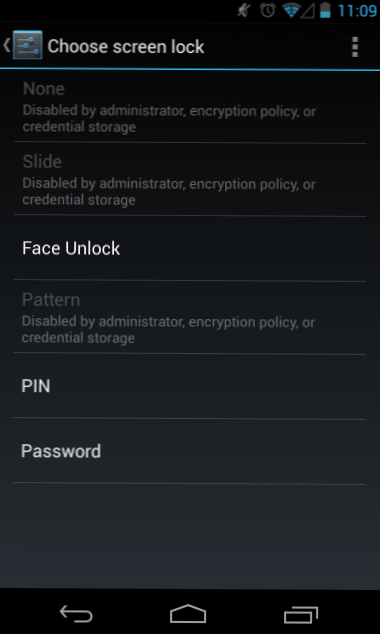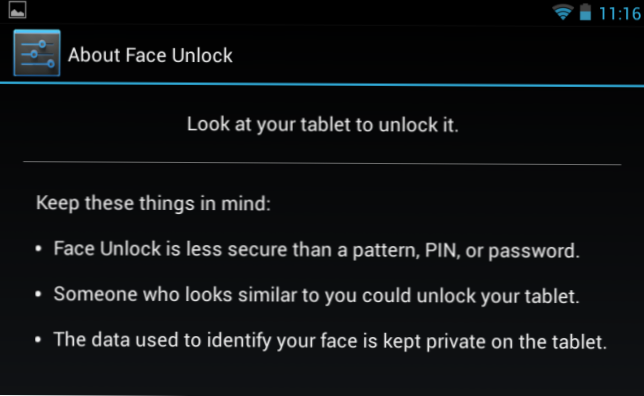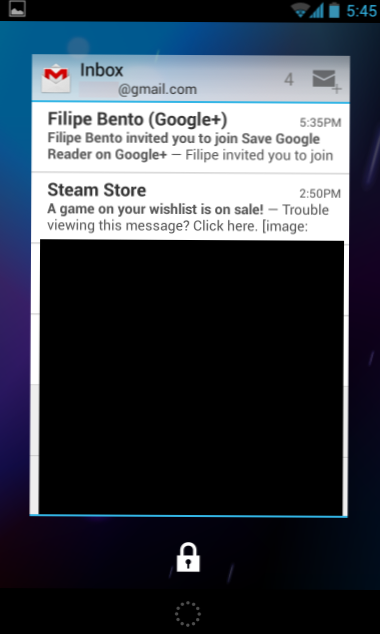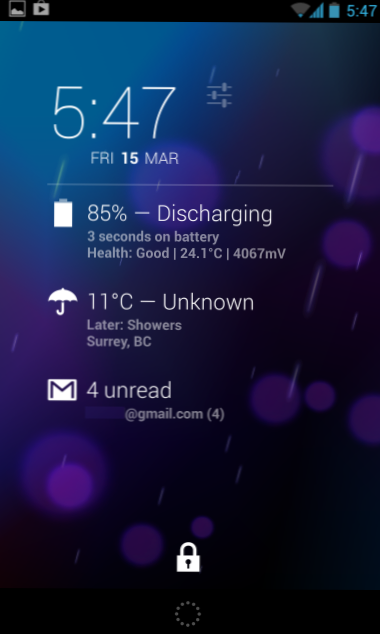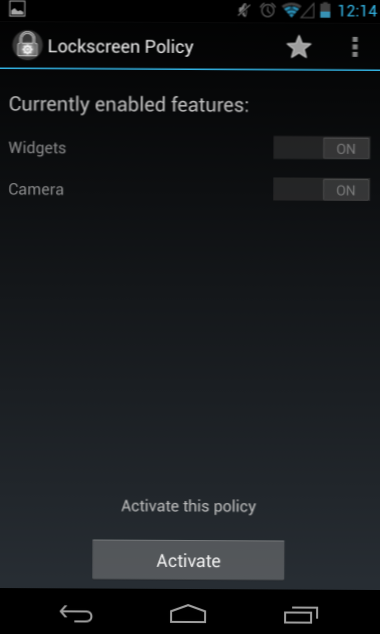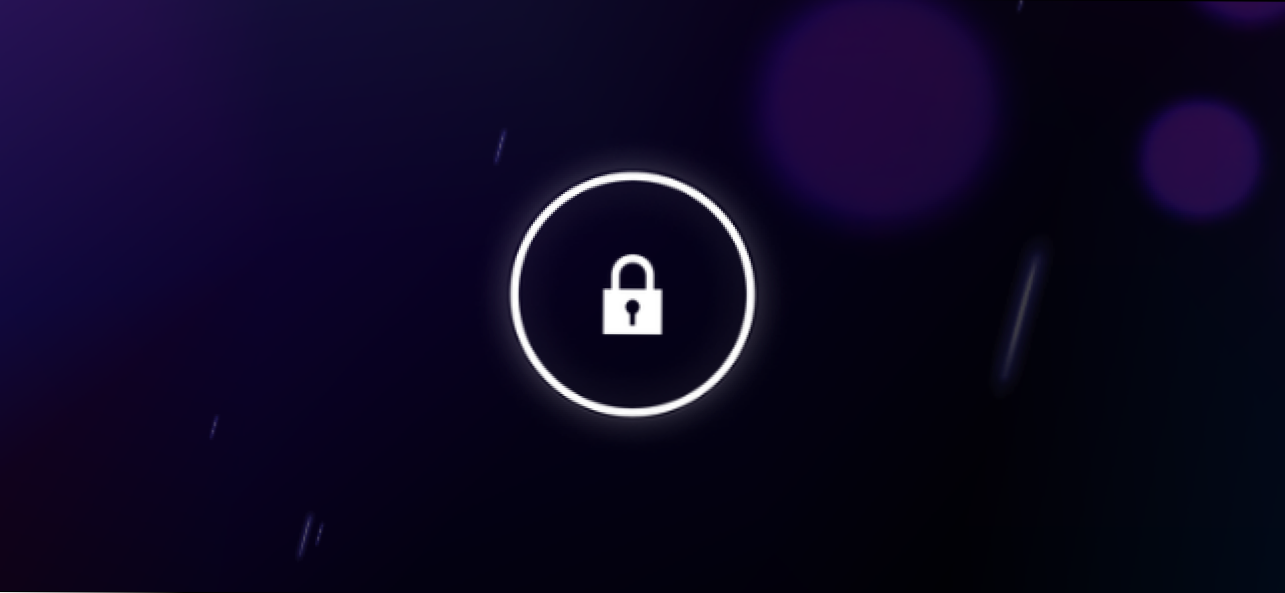
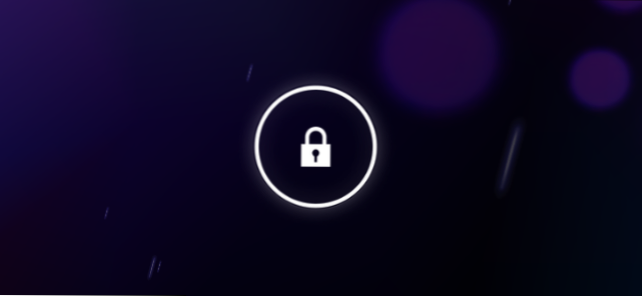
Layar kunci Android mendukung berbagai metode buka kunci yang berbeda serta widget, yang memungkinkan Anda untuk mengambil tindakan dan melihat informasi dari layar kunci. Untuk benar-benar menguasai perangkat Anda, Anda harus mengubah layar kunci Anda.
Widget layar kunci dapat membantu Anda berinteraksi dengan ponsel tanpa membuka kunci. Mereka ditambahkan di Android 4.2, tetapi versi Android yang lebih lama dapat menggunakan widget layar kunci pihak ketiga. Jika Anda tidak menyukainya, Anda dapat menonaktifkannya.
Memperbarui: Versi Android yang lebih baru tidak menggunakan layar kunci yang dapat dikustomisasi yang sama seperti Android 4.2. Jadi, artikel ini tidak lagi berlaku untuk pengguna Android modern.
Nonaktifkan Layar Kunci
Layar kunci Android dapat diaktifkan atau dinonaktifkan. Jika Anda tidak ingin melihat layar kunci, Anda dapat menonaktifkannya sepenuhnya. Sebagai gantinya, layar beranda Anda (atau aplikasi yang dibiarkan terbuka) akan muncul ketika Anda menekan tombol daya dan menyalakan ponsel atau tablet Anda.
Untuk mengontrol apakah layar kunci diaktifkan atau dinonaktifkan, buka layar Pengaturan Android dan ketuk opsi Keamanan di bawah Pribadi.
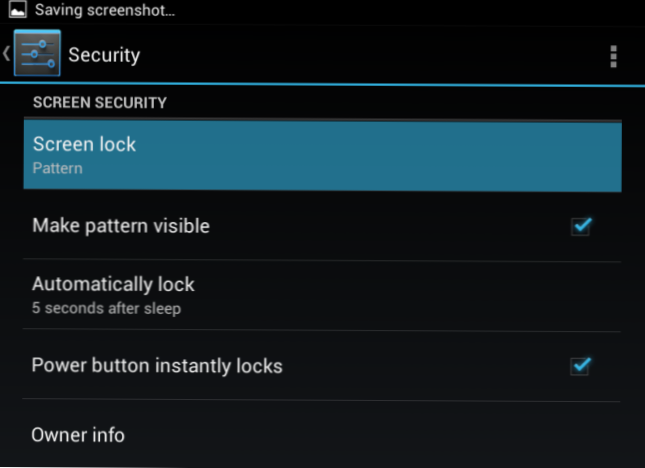
Ketuk opsi Kunci layar dan pilih Tidak Ada. Perangkat Anda sekarang akan melewati layar kunci setiap kali Anda menyalakannya.
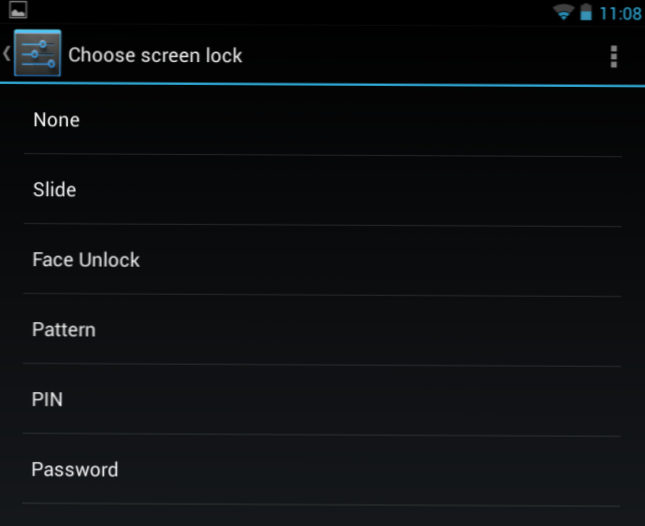
Perhatikan bahwa Anda tidak dapat melakukan ini jika Anda telah mengaktifkan enkripsi pada perangkat Android Anda. Ini akan mencegah Anda menonaktifkan layar kunci, karena itu akan mengalahkan titik mengenkripsi perangkat Anda. Enkripsi juga akan mencegah Anda menggunakan mekanisme buka kunci Geser dan Pola yang tidak aman.
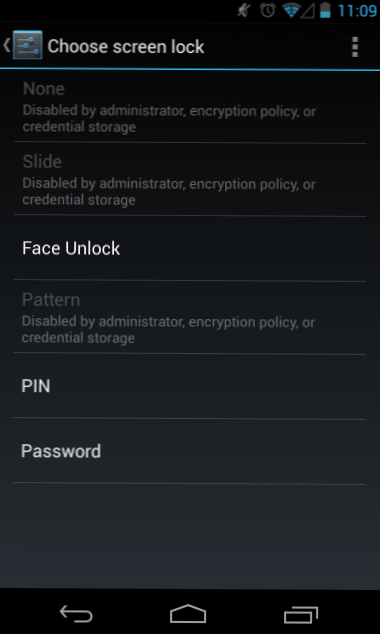
Pilih Metode Buka Kunci Anda
Jika Anda ingin menggunakan layar kunci, Anda dapat memilih berbagai cara membuka kunci perangkat Anda:
- Meluncur: Geser jari Anda ke atas ikon di layar kunci untuk membuka kunci perangkat Anda. Metode ini tidak memberikan keamanan tambahan - itu hanya mencegah perangkat Anda secara tidak sengaja dibuka kuncinya jika berada di saku atau tas Anda dan tombol daya secara tidak sengaja ditekan.
- Face Unlock: Face Unlock menggunakan kamera perangkat Anda untuk mengambil gambar wajah Anda. Anda kemudian perlu melihat perangkat Anda untuk masuk. Google mencatat bahwa Face Unlock kurang aman daripada pola, PIN, dan kata sandi - seseorang secara teoritis dapat masuk dengan gambar Anda. Ini juga tidak bekerja dengan sempurna, dan mungkin tidak mengenali Anda atau mungkin mengenali orang lain seperti Anda. Ini mungkin menyenangkan untuk dimainkan, tetapi jangan mengandalkannya untuk keamanan.
- Pola: Geser jari Anda di atas kisi sembilan titik dalam pola untuk membuka kunci. Ini adalah cara yang mudah dan cepat untuk membuka kunci, tetapi tidak memberikan keamanan maksimal. Pola itu mungkin mudah ditebak dengan sisa minyak yang ditinggalkan jari Anda di atas layar saat Anda berulang kali menggesernya ke arah itu, dan seseorang dapat dengan mudah melihat polanya jika mereka melihat melewati bahu Anda. Ini juga menyediakan banyak kombinasi yang lebih sedikit - misalnya, jika Anda mulai di sudut kanan atas, titik berikutnya yang Anda sentuh harus berupa titik yang berdekatan. Ini mempersempit kemungkinan opsi dan membuat pola lebih mudah ditebak daripada PIN.
- PIN: Buat kode PIN numerik untuk membuka kunci perangkat Anda. PIN harus setidaknya empat karakter, tetapi bisa lebih panjang. PIN seperti kata sandi, tetapi hanya bisa menggunakan angka.
- Kata sandi: Anda dapat menggunakan kata sandi yang dapat menggabungkan huruf, angka, dan karakter khusus. Panjangnya minimal empat karakter, tetapi bisa lebih panjang. Sebagian besar pengguna tidak akan ingin menggunakan kata sandi, karena ini adalah cara yang paling tidak nyaman untuk membuka kunci perangkat Anda. Namun, jika Anda khawatir tentang perangkat bisnis dengan data yang sangat sensitif sedang diakses, menggunakan kata sandi mungkin ideal.
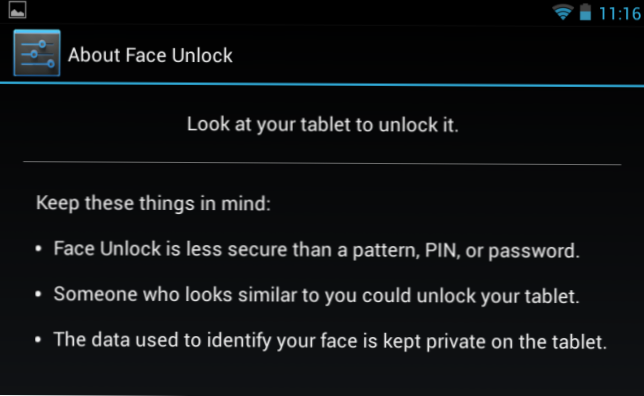
Kunci Layar Widget
Jika Anda menggunakan layar kunci, Anda dapat menggunakan widget layar kunci untuk akses cepat dan mudah ke informasi dan aplikasi di layar kunci Anda.
- Android 4.1 dan yang lebih lama: Jika Anda menggunakan versi Android yang lebih lama, Anda harus menggunakan solusi pihak ketiga seperti WidgetLocker untuk menggunakan widget layar kunci.
- Android 4.2 dan yang lebih baru: Android 4.2 menambahkan dukungan untuk widget layar kunci. Cukup gesek ke kiri pada layar kunci dan Anda akan dapat menambahkan widget (geser ke kanan untuk mengakses aplikasi kamera dengan cepat). Widget ini dapat diakses dari layar kunci dengan menggesek ke kiri. Anda bahkan dapat mengganti jam - yang merupakan widget default di layar kunci - dengan widget lain, seperti widget Google Now untuk melihat informasi dengan cepat, widget Google Keep untuk membuat catatan dengan cepat, atau widget Gmail sehingga Anda dapat melihat kotak masuk Anda di layar kunci Anda.
Widget dapat digunakan dari layar kunci tanpa memasukkan kode buka kunci perangkat. Namun, Anda harus memasukkan kode buka kunci untuk menambahkan widget baru.
Aplikasi yang disertakan Android dan Google hadir dengan berbagai widget kunci layar, dan aplikasi pihak ketiga juga dapat menyertakannya. Namun, ini adalah fitur yang cukup baru dan banyak aplikasi pihak ketiga belum termasuk widget kunci layar.
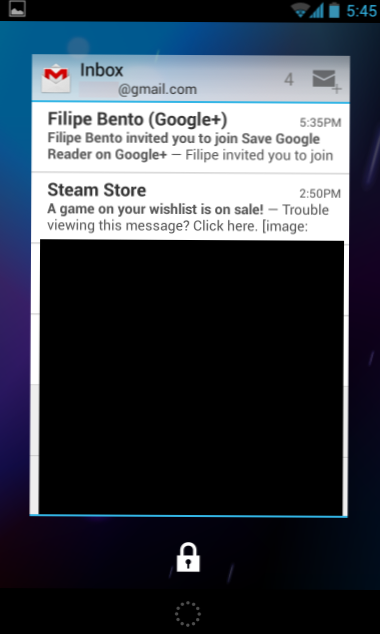
- Lihat Informasi dengan Cepat: Widget layar kunci Google tampak dioptimalkan untuk berinteraksi dengan aplikasi individu daripada melihat informasi sekilas dengan cepat. Jika Anda ingin melihat informasi pada layar kunci utama Anda, cobalah DashClock. Ini menggantikan widget jam layar kunci default dengan yang dapat Anda perpanjang dengan informasi lain. Misalnya, dengan DashClock Anda dapat melihat email, cuaca, dan informasi singkat lainnya langsung di layar kunci utama Anda.
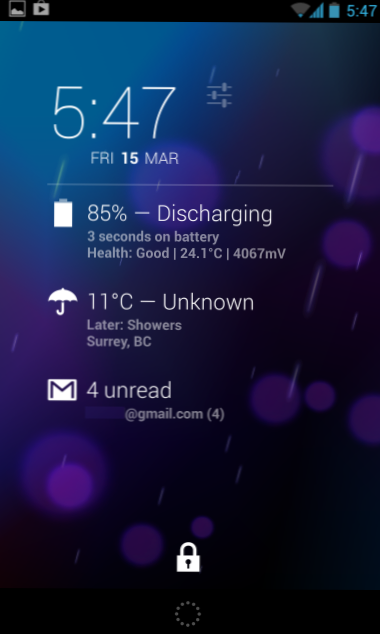
- Nonaktifkan Widget Kunci Layar: Jika Anda tidak menyukai widget layar kunci dan berpikir mereka hanya menghalangi, Anda dapat menonaktifkannya sepenuhnya. Google menyediakan cara untuk melakukan ini melalui kebijakan administrasi perangkat, tetapi tidak ada opsi yang disertakan di layar Pengaturan. Untuk menonaktifkan widget, Anda dapat menginstal aplikasi Lockscreen Policy - itu hanya menyediakan antarmuka sederhana yang dapat Anda gunakan untuk beralih opsi kebijakan dan segera menonaktifkan widget kunci layar. Anda juga dapat menonaktifkan akses cepat ke kamera dari sini.
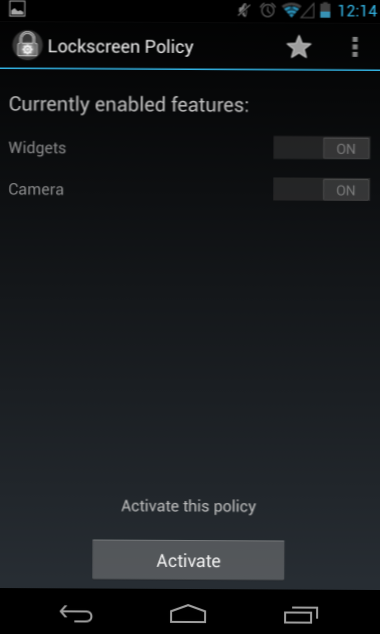
Anda dapat mengakses beberapa pengaturan lagi dari layar Keamanan Android. Misalnya, Anda dapat mengontrol berapa lama setelah tidur ponsel Anda terkunci secara otomatis. jika ponsel Anda tertidur di tangan Anda, Anda dapat menekan tombol daya untuk segera membangunkannya tanpa memasukkan kode Anda. Anda juga dapat menambahkan "Info pemilik" yang muncul di layar kunci, yang dapat berguna jika ponsel Anda hilang dan ditemukan oleh orang Samaria yang baik.